Dùng thử Clean Master, phần mềm dọn dẹp rác trên Android nay đã có phiên bản dành cho máy tính Windows 10.
Nếu sử dụng máy tính, bạn chắc hẳn sẽ không xa lạ gì với CCleaner. Tương tự, trên Android thì Clean Master là một trong số các ứng dụng khá nổi tiếng và được rất nhiều người sử dụng. Thậm chí, các hãng điện thoại còn liên kết với ứng dụng này và tích hợp nó vào chức năng bảo trì hệ thống. Mới đây, Cheetah Mobile đã chính thức ra mắt phiên bản dành cho người dùng máy tính Windows 10, hứa hẹn đây sẽ là đối thủ xứng tầm với CCleaner trong thời gian tới.

Vậy Clean Master trên Windows 10 sẽ như thế nào, mời bạn đọc tham khảo nội dung sau đây.
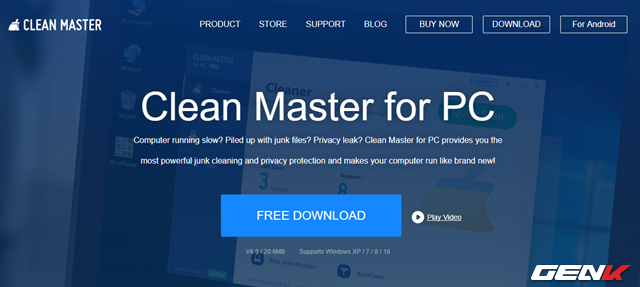
Vẫn như phiên bản dành cho Android, Clean Master cho máy tính vẫn có bản miễn phí và người dùng có thể tải về sử dụng tại đây.
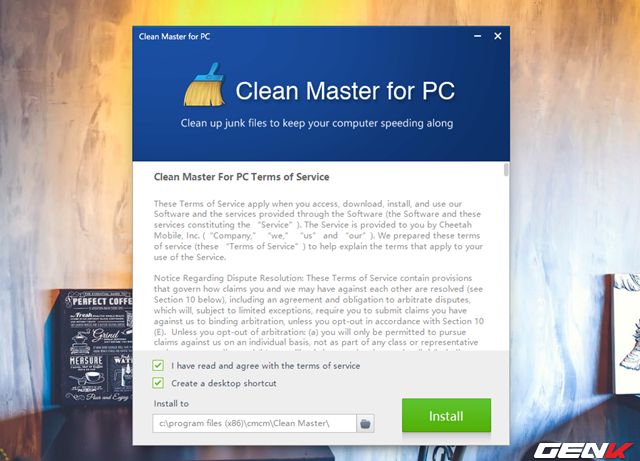
Khởi chạy gói tin để khởi động trình cài đặt.
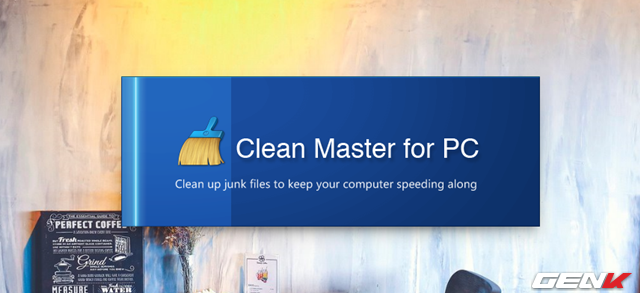
Không có nhiều lựa chọn cấu hình trong lúc cài đặt, tuy nhiên bù lại thời gian cài đặt diễn ra khá nhanh.
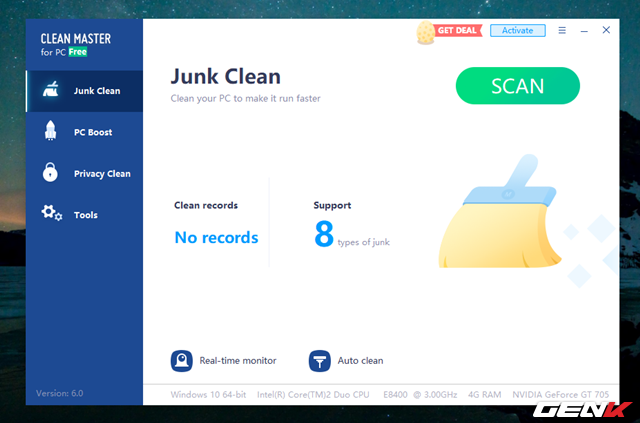
Giao diện chính của Clean Master trên Windows 10 khá đơn giản, với 4 tab chức năng chính bao gồm Junk Clean với các lựa chọn quét và dọn dẹp tự động, cũng như thông tin về phần cứng.
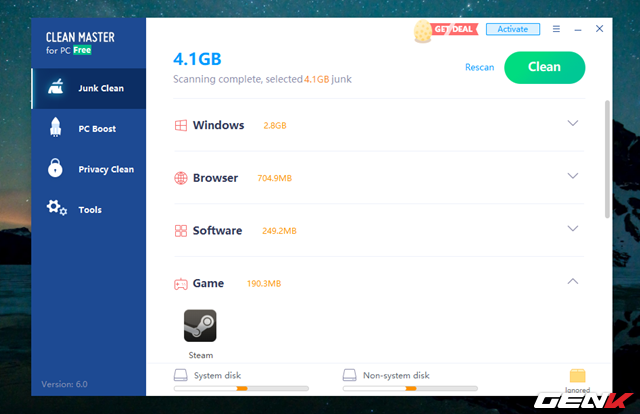
Khi nhấn vào Scan, Clean Master sẽ tiến hành quét các dữ liệu trên máy tính và sắp xếp các dữ liệu được xem là rác theo từng nhóm rất dễ quan sát.
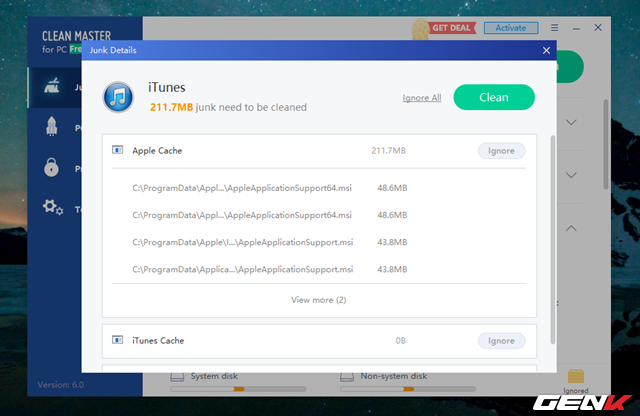
Để xem cụ thể một dữ liệu rác nào đấy, bạn hãy nhấp thẳng vào chúng. Lập tức một cửa sổ sẽ hiện ra và hiển thị vị trí của dữ liệu được Clean Master xác định là rác.
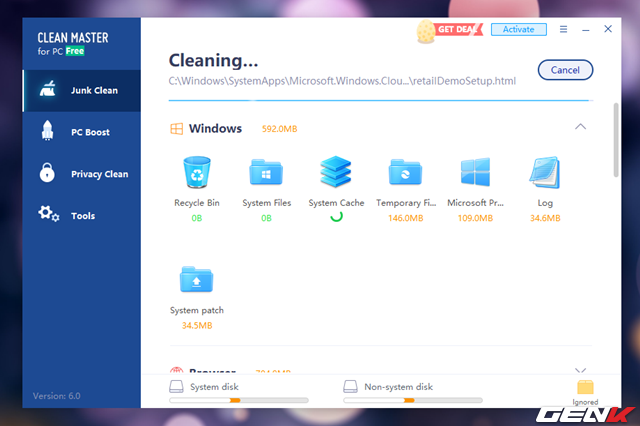
Khi đã hoàn toàn an tâm vì các dữ liệu rác được phát hiện bởi Clean Master, bạn có thể nhấn Clean để cho phép Clean Master dọn dẹp chúng khỏi ổ cứng.
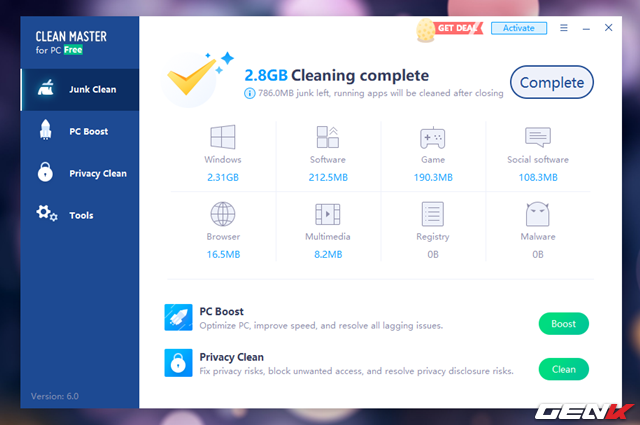
Hoàn tất việc dọn dẹp, Clean Master sẽ hiển thị tổng dung lượng trong mà bạn lấy lại được.
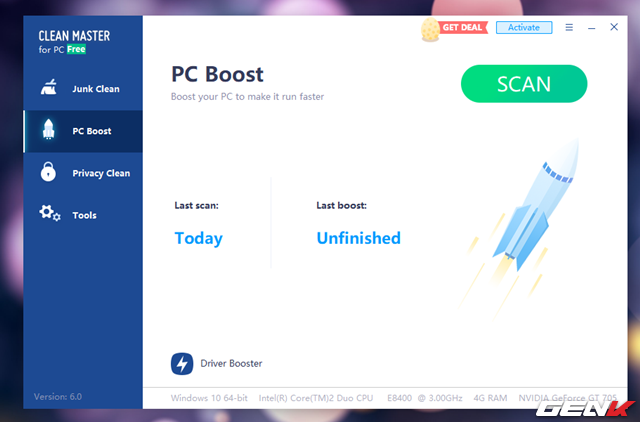
Tab “PC Boost” sẽ mang đến cho bạn lựa chọn tối ưu và tăng tốc xử lí cho máy tính thông qua việc tìm và xóa các vấn đề tồn động trong hệ thống.
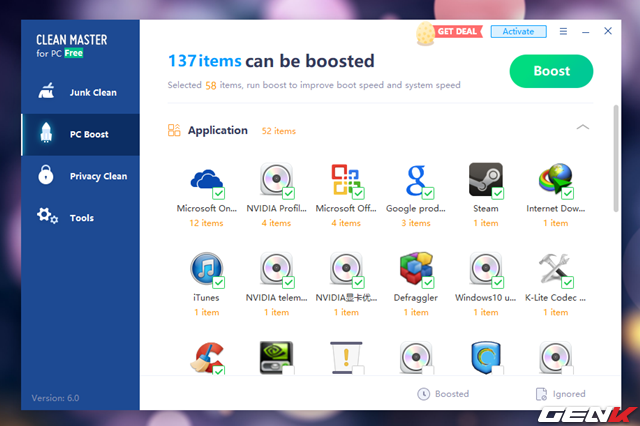
Cách làm việc cũng tương tự như Junk Clean, bạn có thể xem xét các vấn đề một cách cụ thể bằng cách nhấp vào các nội dung mà Clean Master phát hiện và liệt kê.
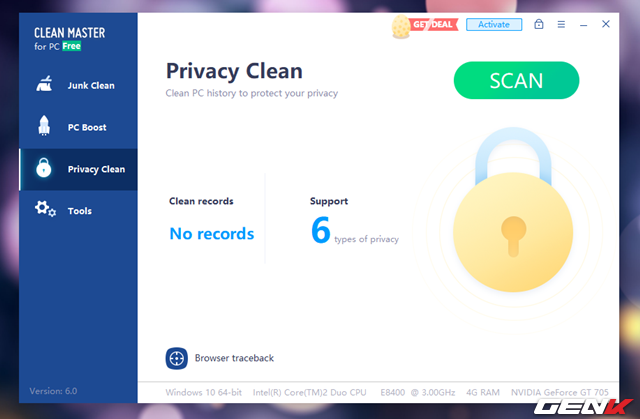
Tab “Priacy Clean” mang đến chức năng kiểm trà giải quyết các vấn đề về có liên quan đến bảo mật từ hệ thống, cũng như trên các ứng dụng có liên quan đến sử dụng các kết nối internet.
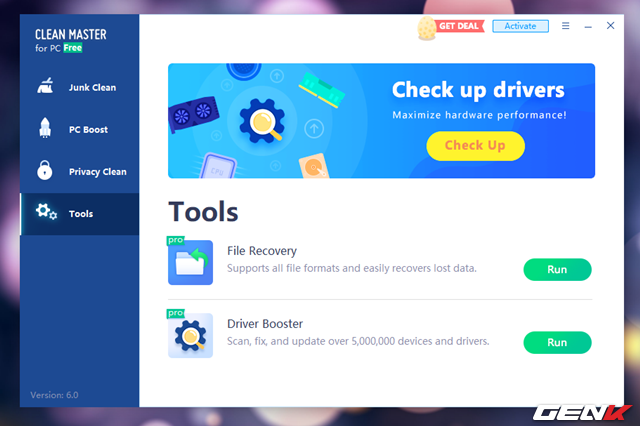
Tab “Tools” sẽ bổ sung cho người dùng 2 công cụ hỗ trợ khôi phục các dữ liệu đã bị xóa và kiểm tra, cập nhật driver.
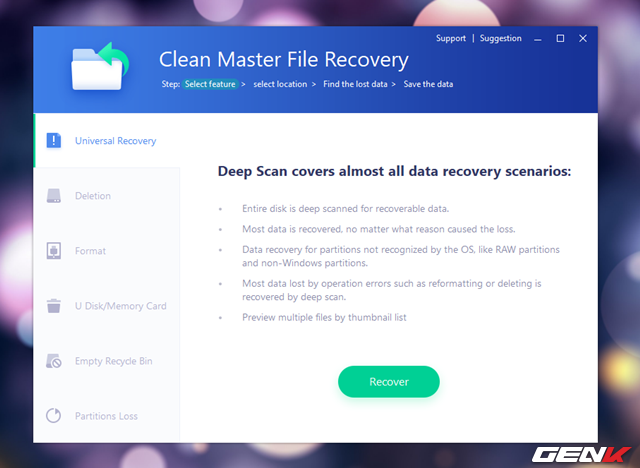
Giao diện công cụ giúp khôi phục lại dữ liệu bị xóa.
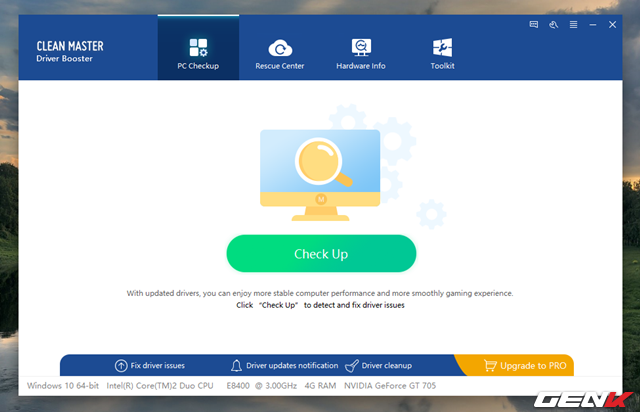
Giao diện công cụ giúp kiểm tra và cập nhật driver phần cứng.
Đó là tất cả về Clean Master trên Windows 10. Mặc dù phiên bản miễn phí có nhiều giới hạn nhưng những gì Clean Master mang lại được xem là khá hào phóng phải không nào? Hãy thử và cảm nhận xem liệu Clean Master có đủ sức thay thế CCleaner trên Windows không nhé.
NỔI BẬT TRANG CHỦ

Từ viết code đến giám sát: Một công cụ của Microsoft sẽ 'giáng cấp' dân lập trình xuống vai trò 'quản đốc', phải kiểm tra xem AI đang làm gì mỗi ngày
Nghiên cứu của Microsoft cũng chỉ ra cách AutoDev có thể làm thay đổi bộ mặt ngành phát triển phần mềm, bằng cách phân công lại trách nhiệm trong công việc.

'Tim Cook mới chỉ hứa “sẽ đầu tư vào Indonesia”, còn Việt Nam thì Apple đã đầu tư thực sự rồi!'
